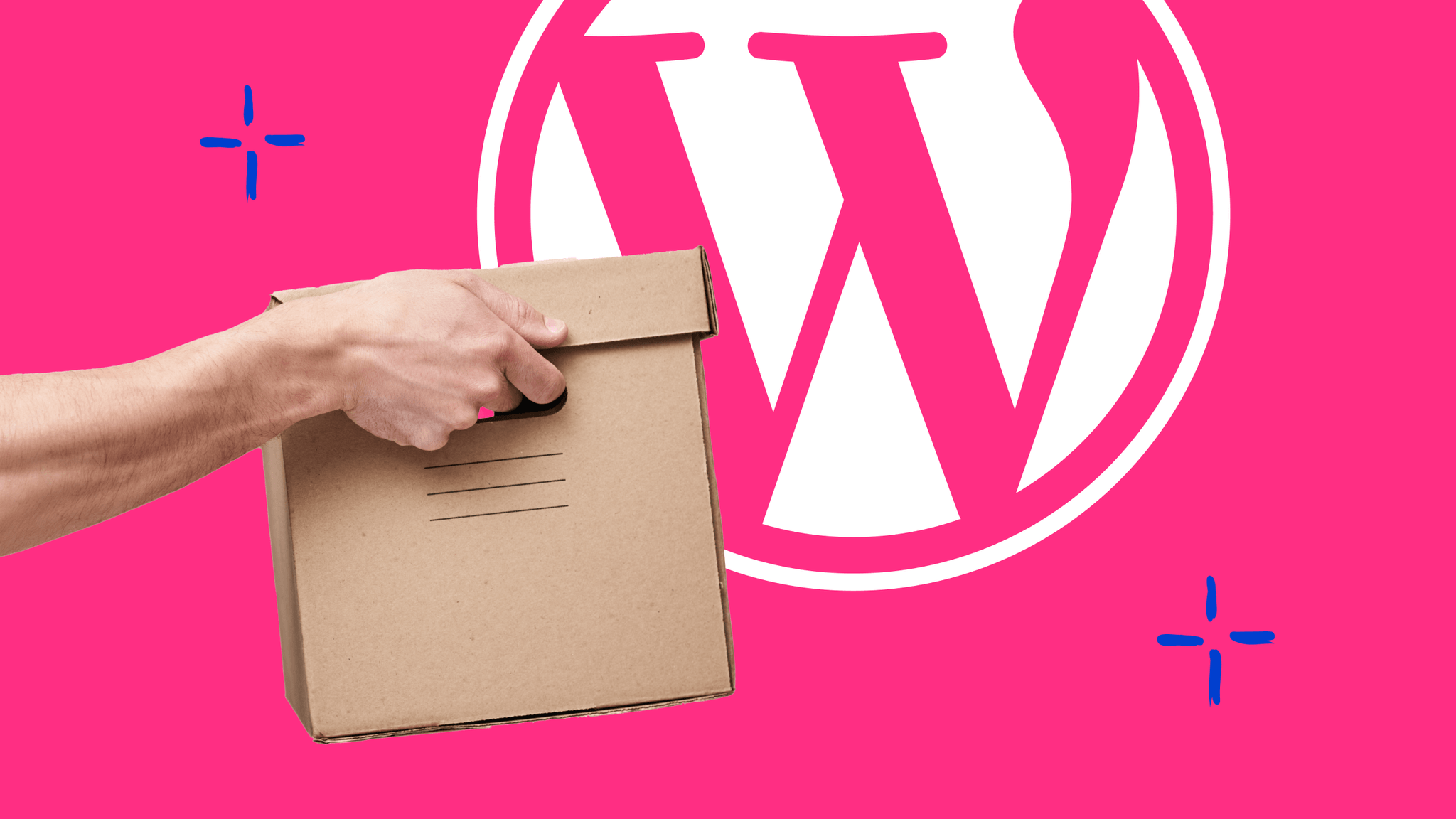Squarespace es especialmente popular en Estados Unidos. ¿Tú también confías en la herramienta de moda en EE.UU. y ahora te estás planteando si no sería mejor trasladar tu sitio web Squarespace a WordPress? Entonces encontrarás en este artículo una visión general de todo lo que debes tener en cuenta a la hora de mudarte, además de la respuesta a la pregunta de cuándo merece la pena el cambio de Squarespace a WordPress.
¿Qué es Squarespace?
Squarespace es un creador de sitios web todo en uno que te permite crear sitios web arrastrando y soltando. No necesitas conocimientos de programación y puedes elegir la solución adecuada para tu sitio web privado o profesional, portafolios, blogs y tiendas online entre la gama de plantillas diferentes.
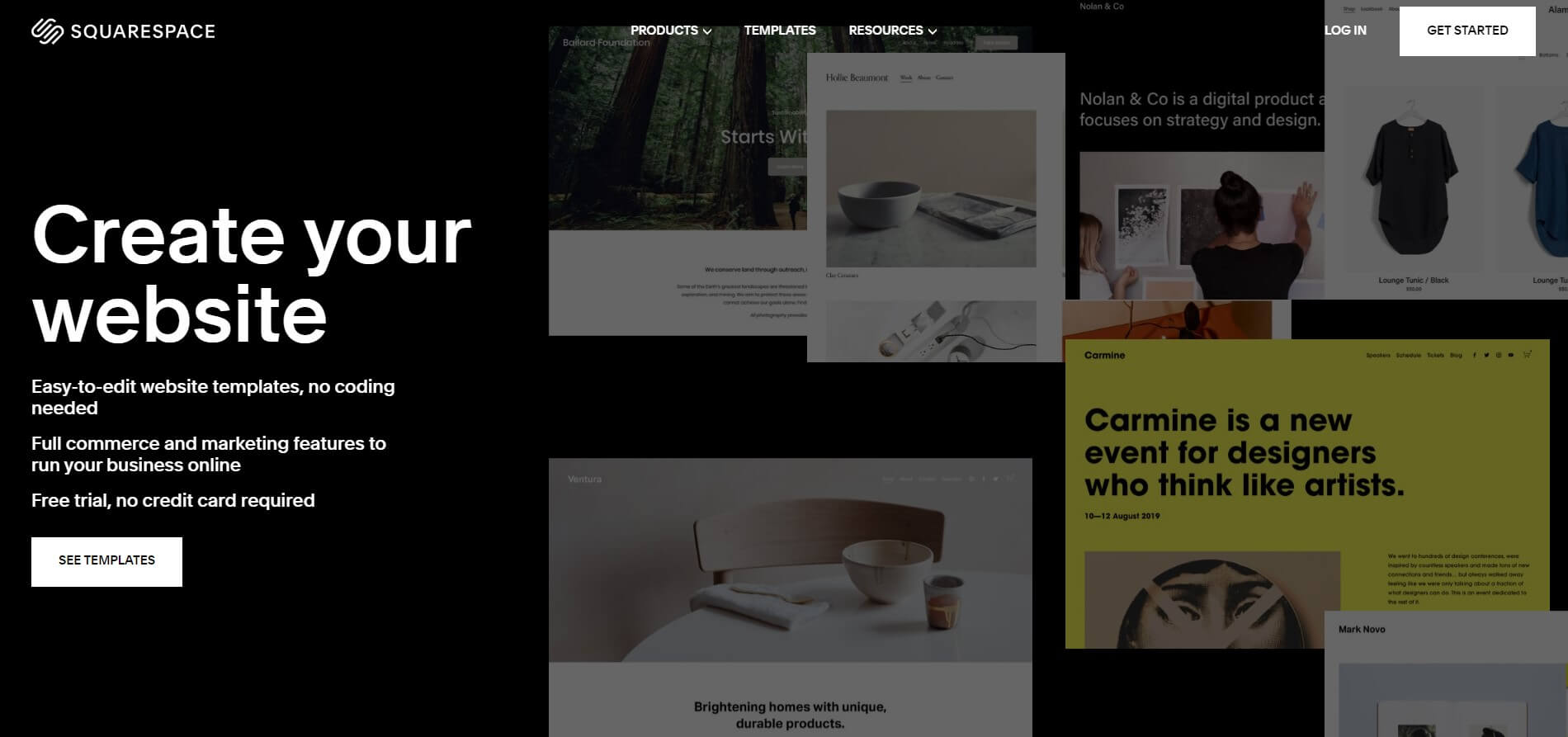
Las plantillas vienen con muchas funciones integradas, como herramientas SEO y de marketing. Además, puedes mejorar los sitios web con extensiones de terceros, por ejemplo para comercio electrónico. Al mismo tiempo, el sitio web se aloja directamente a través de Squarespace.
¿Para quién es adecuado Squarespace?
Gracias al sencillo principio modular, incluso principiantes pueden utilizar Squarespace para crear sitios web totalmente funcionales con un bonito diseño. Esto hace que el sistema sea interesante no solo para particulares, sino también para freelancers y solopreneurs. No obstante, las empresas también se benefician de las funciones empresariales fáciles de usar.
¿Cuánto cuesta Squarespace?
Para utilizar la solución web, incluido el hosting Squarespace, debes contratar una suscripción mensual o anual. Los costes empiezan en 11 euros al mes por el plan básico. Por el paquete empresarial, pagas a partir de 17 euros al mes. Si quieres gestionar una tienda online, tienes que invertir al menos 24 euros al mes.
Si optas por el plan anual, no solo te beneficiarás de precios más bajos, sino que incluso obtendrás tu propio dominio gratis durante un año.
"*"indica que los campos son obligatorios
¿Qué es WordPress?
Como sistema de gestión de contenidos (CMS) más popular, seguro que conoces WordPress. Al igual que Squarespace, WordPress te permite crear sitios web de todo tipo utilizando un principio modular.
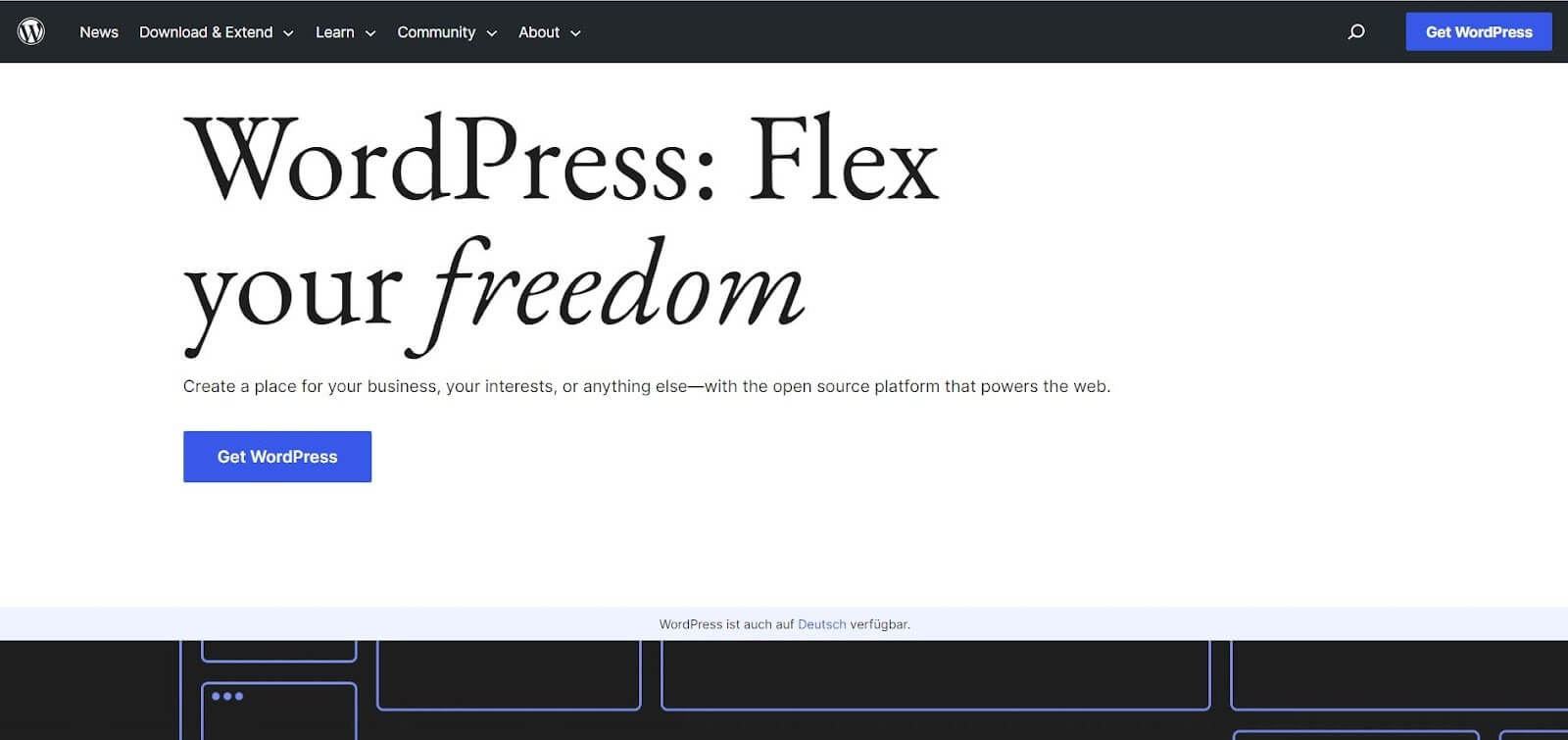
Sin embargo, como software de código abierto, WordPress puede hacer aún más. Por ejemplo, tienes a tu disposición innumerables plantillas (themes), así como plugins y creadores de páginas (page builder) para diseñar tu sitio web. Esto te permite ampliar individualmente los sitios web en cualquier momento.
¿Para quién es adecuado WordPress?
Incluso sin conocimientos de programación, puedes realizar grandes proyectos web con WordPress. Al mismo tiempo, los/as desarrolladores/as también sacan provecho de su dinero y pueden desahogarse creativamente. Ya seas freelancer, blogger, agencia o pequeña o gran empresa, WordPress se dirige básicamente a quienes quieran realizar proyectos web individuales de diferentes tamaños.
¿Cuánto cuesta WordPress?
WordPress es básicamente gratuito. Los costes adicionales pueden derivarse, entre otras cosas, del dominio, el hosting y la elección de themes y plugins, por los que se cobra una tarifa.
¿Cuáles son los mejores themes WordPress gratuitos?
¿Te preguntas cómo crear grandes sitios web con poco presupuesto? En nuestro blog te presentamos los 15 mejores themes WordPress gratuitos con más detalle.
¿Por qué cambiar de Squarespace a WordPress?
Probablemente al principio te impresionó la facilidad de uso y los atractivos diseños de Squarespace. Sin embargo, tarde o temprano llegarás a los límites del creador de sitios web. Especialmente cuando tu negocio coja velocidad y quieras adaptar tu sitio web a tus necesidades individuales , en algún momento no llegarás a ninguna parte con Squarespace. Entonces, como muy tarde, habrá llegado el momento de cambiar de sitio.
A continuación, examinaremos más detenidamente los puntos en los que Squarespace llega a su límite, y cómo WordPress puede darte un nuevo impulso. También puedes encontrar una comparación directa de los dos sistemas de sitios web en nuestra entrada de blog Squarespace vs WordPress.
Individualidad
La gran ventaja de Squarespace es que básicamente solo necesitas guiarte por el sistema modular para crear un sitio web totalmente funcional. Sin embargo, esto también significa que estás muy limitado/a en lo que respecta a la creatividad e individualidad. Además, tienes que considerar de antemano qué funciones necesitas para elegir el paquete de suscripción adecuado.
Como sistema abierto, WordPress te permite personalizar y ampliar tu web en cualquier momento, incluso más adelante. Si, por ejemplo, quieres añadir una tienda online más adelante, a menudo solo tienes que instalar un plugin adecuado, por ejemplo WooCommerce. Incluso puedes cambiar el theme en cualquier momento y dar a tu sitio un aspecto completamente nuevo.
Con WordPress, también puedes hacer ajustes en el código por cuenta propia o contratar a una agencia para que lo haga. Esto significa que prácticamente no hay límites para el diseño y la funcionalidad de tu sitio web.
Extensiones
Squarespace también ofrece interesantes extensiones para los sitios web de tu . Dispone de una selección de aplicaciones de terceros en su propia aplicación. Sin embargo, es limitada y no se puede comparar con el enorme conjunto de plugins WordPress que la gran comunidad WordPress amplía constantemente.

Sea cual sea el problema con el que te encuentres o la visión que tengas de tu sitio web perfecto, es muy probable que ya exista una solución o un plugin adecuado. Así que ¡merece la pena echar un vistazo!
Nota: a pesar de toda la libertad que tienes, no debes excederte con los plugins WordPress. Demasiados plugins lastran el sitio web y lo hacen lentamente. Puedes averiguar cómo asegurarte de que tu sitio web WordPress funcione de forma óptima en nuestro artículo Cómo hacer WordPress más rápido: Los mejores consejos para mejorar el rendimiento.
Hosting
Squarespace se encarga del hosting de tu sitio web por ti y también se ocupa de las actualizaciones periódicas y de la seguridad de los datos, por ejemplo. A primera vista, esto es, por supuesto, extremadamente cómodo, pero también te hace bastante inflexible.
Con WordPress, básicamente tienes que ocuparte de cuestiones como la seguridad y las actualizaciones técnicas. Sin embargo, eres libre de elegir tu proveedor de hosting web y, por tanto, también el nivel de asistencia que deseas en estas áreas.
¿Qué hosting WordPress te conviene?
¿No estás seguro/a de qué paquete de hosting WordPress es el más adecuado para ti? Entonces lee nuestro libro electrónico con las 13 ventajas del hosting WordPress gestionado y aprende a encontrar el soporte adecuado para optimizar tus sitios web.
Costes
Independientemente de cómo diseñes tu sitio web, Squarespace siempre es de pago. Los costes exactos dependen del modelo de suscripción que elijas. Si quieres gestionar una tienda online, sin duda tendrás que optar por uno de los caros paquetes de comercio electrónico. Si obtienes extensiones de proveedores externos, puede haber costes adicionales. Sin embargo, el precio incluye el hosting y el dominio, este último al menos durante un año.
Con WordPress, al principio no pagas nada. Al final, puedes crear un sitio web completo sin costes adicionales por el CMS utilizando themes y plugins gratuitos. También se puede crear una tienda online gratis con WooCommerce. Sin embargo, el theme debe ser compatible. Para una funcionalidad completa, también debes utilizar extensiones de pago. Por supuesto, siempre debes tener en cuenta los costes de hosting y dominio.
En general, esto da como resultado unos costes muy individuales para el sitio web tu WordPress. Dependiendo de tu presupuesto, puedes decidir tú mismo cuánto quieres gastar en las distintas funciones y servicios.
Tutorial: Migrar un sitio web Squarespace a WordPress
¿Te han convencido las ventajas WordPress? Entonces puede comenzar la migración del sitio web. Pero cuidado: migrar un sitio web siempre conlleva cierto trabajo. Especialmente el paso de un sistema de sitio web cerrado, como es Squarespace, a un CMS como WordPress conlleva desafíos y lleva cierto tiempo. Lo más importante es una buena preparación y seguimiento, para que al final todo encaje y funcione como quieres.
¿Estás preparado/a? Entonces te mostraremos los siete pasos más importantes para migrar tu sitio web de Squarespace a WordPress.
La migración de WordPress explicada de forma sencilla
¿Quieres saber cómo migrar tu sitio web de otro sistema a WordPress? Entre otras cosas, te contamos cómo migrar un sitio web de Wix a WordPress. También tenemos instrucciones para pasar de Jimdo a WordPress y de Joomla a WordPress.
1. Elegir proveedor de hosting
El primer paso es encontrar un hosting web para tu nuevo sitio WordPress. Hay mucha oferta, así que puedes elegir el proveedor de hosting que mejor se adapte a tus necesidades y presupuesto. Tómate tu tiempo para comparar diferentes ofertas y modelos de alojamiento.
En Raidboxes, por ejemplo, estamos especializados en WordPress y te ayudamos a gestionar y optimizar profesionalmente tus sitios web con nuestro hosting WordPress gestionado.
2. Instalar WordPress
Luego tienes que instalar WordPress. Esto se puede hacer de dos maneras:
- Descarga el CMS manualmente desde WordPress.org y luego en el servidor.
- Con muchos proveedores de hosting, como Raidboxes, WordPress se configura automáticamente con una instalación de 1 clic cuando creas un nuevo sitio web.

3. Exportar contenidos desde Squarespace
Luego toca exportar el contenido de Squarespace y prepararlo para la migración. Funciona así:
- Ve a la configuración avanzada a través de tu dashboard Squarespace.
- Haz clic en Importar/Exportar y luego en EXPORTAR.
- Selecciona la opción WordPress.
- Descarga el archivo XML y guárdalo en tu ordenador en un lugar donde puedas encontrarlo rápidamente.
El archivo XML se puede utilizar para exportar una gran parte del contenido del sitio web Squarespace, incluidas páginas, entradas y bloques de texto, pero lamentablemente no todo. Especialmente si quieres trasladar una tienda online a WordPress, aquí te encontrarás con algunos problemas, ya que, por ejemplo, no se pueden exportar páginas de productos, imágenes ni CSS personalizados. Tienes que copiar y pegar estos elementos manualmente, lo que puede ser muy tedioso. En este caso, puede ser más fácil configurar la tienda de nuevo.
Sin embargo, si solo se trata de fotos, hay otra solución. Lo veremos en el siguiente paso.
4. Importar contenidos a WordPress
El sitio web Squarespace ya está empaquetado y cargado de forma segura, por así decirlo. Ahora es el momento de la mudanza propiamente dicha:
- Ve a tu dashboard WordPress y selecciona Herramientas → Importar.
- Tu archivo XML de importación ya está preparado para WordPress, así que selecciona la opción WordPress en el siguiente paso.
- Haz clic en Instalar ahora. Esto instalará el importador de WordPress. Si ya está disponible, puedes simplemente ejecutarlo en este paso.
- Selecciona tu Archivo XML con el contenido de tu sitio web Squarespace y súbelo.
- Ahora tienes que asignar autores a los elementos.
- A continuación, inicia el proceso de importación. Puedes dejar que se ejecute en segundo plano y seguirlo a través de la barra de progreso.
- Una vez finalizada la importación, recibirás un mensaje. ¡Listo!

Como ya se ha mencionado, ahora tienes que importar las imágenes por separado, porque el archivo XML importaba las URL originales de las imágenes, pero no los medios en sí. Para ello, descarga tus archivos de imagen manualmente desde Squarespace y luego a tu nuevo sitio web WordPress.
O puedes utilizar un plugin WordPress como Auto Upload Images. Este reconoce las URL de las imágenes y sube automáticamente los archivos de imagen correspondientes.
5. Comprobar el contenido y seleccionar el theme
Tras la importación, debes comprobar a fondo todas las páginas, entradas y contenidos. Actualiza también la estructura de enlaces permanentes y optimízala para los motores de búsqueda.
Además, elige un theme adecuado para tu sitio web WordPress. Puedes utilizar el aspecto antiguo de Squarespace como guía (con la amplia gama de themes WordPress disponibles, seguro que encuentras algo parecido) o aprovechar la oportunidad para probar algo nuevo. ¿Necesitas ayuda para elegir? Echa un vistazo a nuestra lista de los mejores themes WordPress.
Nota
Puede que este paso te lleve bastante tiempo, porque tienes que volver a configurar el diseño. Tras la instalación, WordPress está completamente "desnudo". Probablemente encontrarás un theme similar, pero no todos los elementos, widgets, deslizadores, etc. que utilizabas en Squarespace, 1:1 en WordPress. Así que puede que tengas que ponerte un poco creativo y reconstruir el diseño. Esto puede ser tedioso, pero también es una buena oportunidad para dar a tu sitio web un aspecto renovado.
6. Actualizar dominio
Tu nuevo sitio web WordPress ya está en marcha. Ahora solo hace falta que sea visible. Para ello, necesitas un dominio. Por supuesto, puedes simplemente registrar un nuevo dominio o puedes actualizarlo desde Squarespace.
Cómo se hace esto exactamente depende de dónde esté registrado el dominio. Por regla general, tienes que ajustar la configuración DNS para que el dominio apunte a tu nuevo sitio web WordPress. Incluso si alojas tu sitio web WordPress a través de Raidboxes, podrás llevarte tu antiguo dominio o asegurarte uno nuevo.
7. Seguir desarrollando el sitio web
Una vez hayas completado todos los pasos anteriores, ya puedes archivar tu sitio web Squarespace o cancelar tu tarifa y dedicarte por completo al sitio web WordPress. Disfruta de tu nueva libertad, navega por los plugins y desarrolla el sitio web como desees. ¡Diviértete con ello!
Preguntas frecuentes sobre el traslado de Squarespace a WordPress
Squarespace vs. WordPress: ¿Cuál es mejor?
No existe una respuesta única a la pregunta de si es mejor Squarespace o WordPress. El kit de construcción de sitios web Squarespace es muy adecuado para principiantes que deseen crear y gestionar un sitio web claro y con un diseño atractivo. Para proyectos web de mayor envergadura y más individualidad y libertad en la elección del hosting y las extensiones, se recomienda WordPress.
¿Es Squarespace un CMS?
Squarespace es un sistema de gestión de contenidos. Esto significa que puedes utilizarlo para crear, gestionar y modificar contenidos sin necesidad de profundos conocimientos técnicos. Mientras que el kit de construcción de sitios web Squarespace se centra principalmente en la facilidad de uso y el diseño, otros CMS como WordPress ofrecen una gama más amplia de funciones en comparación.
¿Cuánto cuesta Squarespace?
Squarespace está disponible en un modelo de suscripción mensual o anual. Los costes exactos dependen de la tarifa elegida. El plan básico está disponible a partir de 11 euros al mes. El plan más caro con servicios ampliados para comercio electrónico comienza en 36 euros al mes.
¿Cuánto cuesta un sitio web con WordPress?
Para empezar, WordPress es gratuito. Cuánto cuesta realmente al final un sitio WordPress depende de varios factores, como el hosting, el dominio, los themes elegidos y los plugins.
Tus dudas sobre WordPress
¿Tienes preguntas sobre el CMS WordPress? Entonces ponte en contacto con nosotros en cualquier momento. ¿Quieres estar informado/a sobre más artículos en torno al mundillo de WordPress y WooCommerce? Entonces síguenos en LinkedInFacebook, Twitter o a través de nuestra newsletter.